win7 0xc000000f win7系统出现0XC000000F错误提示怎么处理
在使用Win7系统时,有时我们可能会遇到0XC000000F错误提示的情况,这个错误提示一般是由于启动配置文件损坏或丢失导致的,使得系统无法正常启动。当我们遇到这个问题时,不必过分担心,因为有一些简单的解决方法可以帮助我们恢复系统正常启动。下面将介绍一些处理该错误的方法,让我们能够轻松解决这个问题。
方法如下:
1、读懂屏幕内容:我们都知道,电脑在出现问题的时候,都会提示相应的问题。就像病人生病了,会出现各种症状是一个道理,因此只要我们读懂屏幕内容,就可以进行对症下药了。电脑出现0XC000000F这个提示,是代表电脑的引导启动项出现了问题。
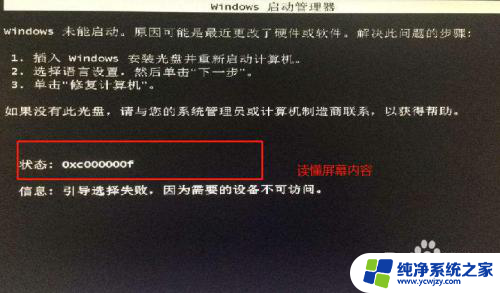
2、重装系统解决:一般这个问题,最简单的办法就是重装系统,方便快速。我们首先将U盘启动盘插入电脑usb端口或者电脑开机后将ghost系统盘放入电脑光驱。

3、当电脑一开机,马上按键盘上的F12按钮,进入系统启动菜单。(不同的电脑系统启动菜单快捷键不一样,一般都是f9、f12或者f11,可以网上搜一搜)。

4.
4、当进入电脑系统启动菜单后,此时选择USB启动或者光盘启动(看你自己用的工具)。
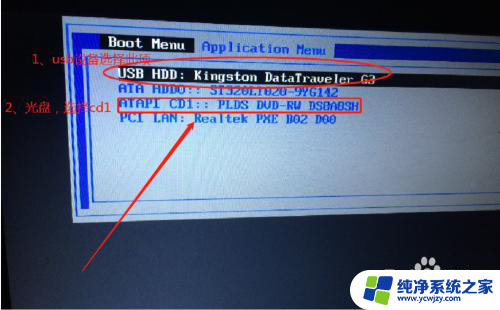
5、在弹出的系统启动菜单里面,选择win8 pe选项,再回车,等待进入pe电脑系统。
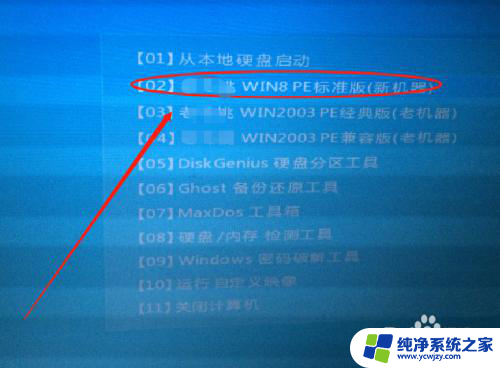
6、当电脑进入win8 pe虚拟系统后,此时就可以向正常使用电脑的时候一样,操作自己电脑。

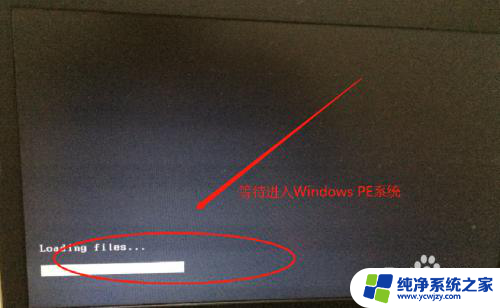
7、我们先将自己的数据进行备份好,特别是你放在电脑桌面的资料或者c盘的东西。进行备份到其它磁盘。接下来,打开桌面ghost软件,进入到安装菜单界面。


8、紧接着回车,在界面上选择local——》parttion——》from image,然后回车。


9、在弹出的界面上,浏览到ghost镜像文件,一般以gho结尾。找到之后,点回车。然后选择yes,再回车

10、此时我们再选择c盘,在选择第一个分区,然后回车,进入还原系统界面。

11、这个时候电脑正在处于安装系统状态,等待进度条进入100%后。会出现一个提示框,此时按yes。最后关闭界面,重启电脑即可,这样电脑系统就安装完成了。

以上是关于win7 0xc000000f的全部内容,如果你遇到了这个问题,不妨根据我提供的方法来解决,希望对大家有所帮助。
win7 0xc000000f win7系统出现0XC000000F错误提示怎么处理相关教程
- win7一直提示证书错误 win7系统IE证书错误怎么解决
- 电脑出现bootmgr没u盘怎么弄win7 Win7系统出现bootmgr is compressed错误怎么办
- 电脑开机蓝屏0xc0000428 win7系统出现0xc0000428错误如何修复
- win7蓝屏0003b win7系统蓝屏出现0x0000003B错误解决方法
- win7蓝屏代码0x00000ca Win7系统蓝屏提示0x000000CA错误代码解决步骤
- win7共享出现0x0000011b Win7打印机出现0x0000011b错误怎么办
- Windows 7 出现 windows70x0000007b 错误的解决办法
- win7系统连接共享打印机错误
- nobootabledeviceinsertbootdis Mac电脑装win7出现no bootable device错误
- win7电脑驱动器怎么修复 win7系统驱动器错误修复步骤
- cmd永久激活win7专业版
- 台式电脑怎么连接网卡
- win7可以用蓝牙鼠标吗
- win7c盘可以扩容吗
- 如何给win7系统设置密码
- 盗版windows7怎么激活成正版的
win7系统教程推荐
win7系统推荐